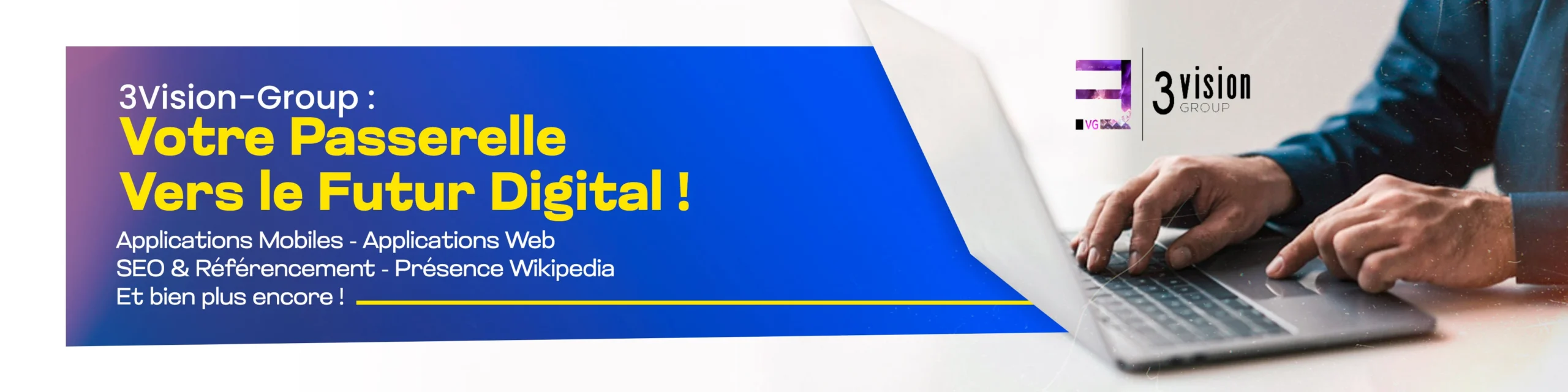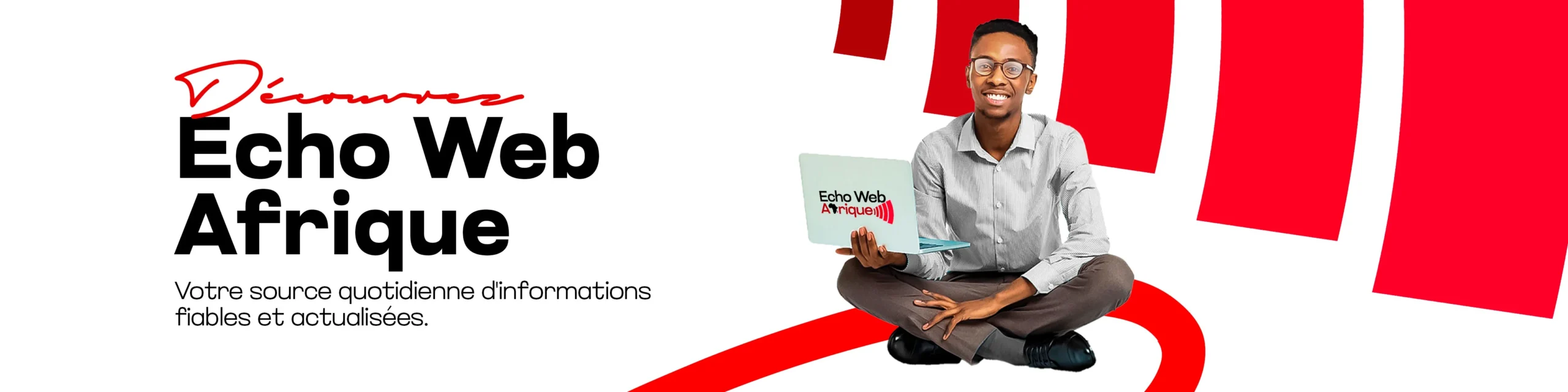Pourquoi augmenter la mémoire virtuelle d’un PC ?
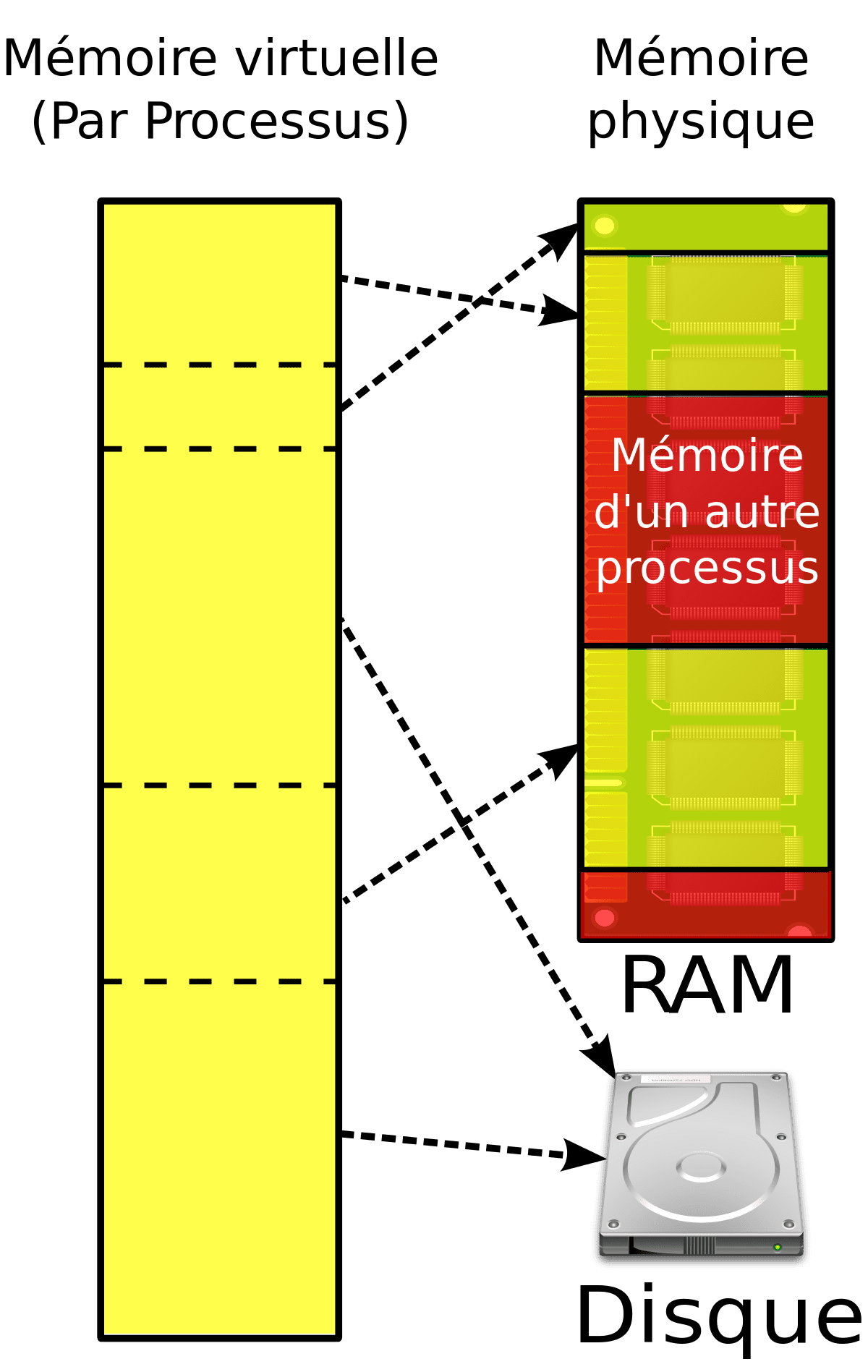
Un ordinateur possède deux sortes de mémoire (la mémoire de stockage qui est le disque dur et la mémoire vive encore appelée RAM). Il est toujours possible d’augmenter la mémoire RAM en ajoutant d’autres barrettes mémoire. Cependant, pour des raisons techniques et économiques, les OS (Systèmes d’exploitation) ont trouvé une solution (mémoire virtuelle).
Lire aussi : Comment créer un mot de passe sécurisé ?
Tous les systèmes d’exploitation (Windows, macOS, Linux) utilisent une partie du disque dur comme sil c’était la ram. Cette façon de procéder des OS s’appelle la mémoire virtuelle.
Pour augmenter la mémoire virtuelle du PC :
- Allez dans les propriétés de l’ordinateur
- Cliquez sur Paramètres systèmes avancés pour ouvrir les propriétés système
- Dans la section performances cliquez sur Paramètres puis activez l’onglet Avancé
- Dans la section Mémoire virtuelle, cliquez alors sur Modifier
- Désactivez la case à cocher gestion automatique du fichier d’échange pour les lecteurs afin d’accéder aux paramètres personnalisés
- Sélectionnez le lecteur de disque où il est mentionné « Géré par le système ». Ensuite sélectionnez le bouton Taille personnalisée.
- Indiquez la quantité de mémoire allouée en Mo dans les champs « taille minimale » et « taille maximale ». il est conseillé d’ajouter 2 Go soit 2048 Mo alors saisissez 2048 Mo pour les deux champs
- Appuyez sur ok pour appliquer votre modification. Lire aussi : Comment supprimer un motif de verrouillage sur Android